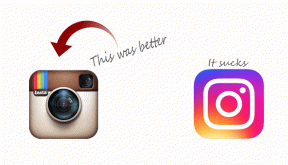Teljes útmutató a címkék használatához és kezeléséhez a Microsoft OneNote-ban
Vegyes Cikkek / / November 29, 2021
OneNote ajánlatok sokféleképpen rendszerezheti jegyzeteit. Például kategorizálhatja a jegyzeteket a jegyzetfüzetekben, szakaszokban és oldalakon. A címkék a jegyzetek hatékony és intelligens rendszerezésének egyik módja a OneNote-ban. Ha ráakadtál címkéket a OneNote-ban és vajon hogyan használhatja a címkéket a OneNote-ban, ez az útmutató a megmentő.

Ez az oktatóanyag a OneNote for Windows 10 verzióján alapul, amely az különbözik a OneNote 2016-tól. A OneNote mobil verziói csak a teendőlista címke hozzáadását támogatják. Megtekinthet más, számítógépen létrehozott címkéket, de mobilalkalmazásokban nem adhatók hozzá. Hasonlóképpen, a mobilalkalmazások nem teszik lehetővé a címkék keresését. Az iPad verzió azonban számos előre definiált címkét kínál, és ugyanez megtalálható a keresés segítségével.
Kezdjük a címkék használatával és kezelésével a Microsoft OneNote-ban.
A Guiding Tech-en is
Mik azok a címkék a Microsoft OneNote-ban
A címkék az oldalakon belül működnek. Tehát tekintse őket apró adatbázisoknak, amelyek hasonló információkat gyűjthetnek a különböző oldalakról.
Egy oldal belsejében, megcímkézhet egyetlen sort, egy teljes bekezdést vagy több bekezdést. Bármit meg lehet jelölni. Akár egynél több címkét is hozzáadhat ugyanahhoz a szöveghez.A címkék több szerkezetet biztosítanak a jegyzeteknek. Miután adatokat adott a jegyzeteihez, címkékkel címkézheti őket az információ típusától és a végrehajtandó művelettől függően. A címkék kiemelik a fontos dolgokat a többi jegyzet közül. A tipikus címkékkel ellentétben a címkék kereshetők, és néha még dinamikusak is, például a Teendőlista címkéi.

Például, ha új szavakat tanul, miközben jegyzeteket állít össze különböző szakaszokban és oldalakon, az új szavakat a Definíció címkével jelölheti meg. Később, amikor újra meg szeretné tekinteni az új szavakat, nem kell külön-külön végiggörgetnie az egyes oldalakat. Csak keressen a Definíció címkére, és az összes címkézett szó megjelenik. Menő, igaz?
Mikor használjunk címkéket
A címkék hasznosak teendőlisták létrehozásához, fontos információk emlékezéséhez az oldalról, fontos sorok kiemeléséhez vagy definíciók jelöléséhez stb. Használjon címkéket, ha hasonló típusú adatokat szeretne megjelölni különböző jegyzetekben. Létrehozhat például telefonszámcímkét. Így amikor telefonszámot ad a jegyzeteihez, a telefonszám beszúrásával könnyen megtalálhatja, amikor szüksége van rá.
Természetesen a keresőszó használatával is találhat valamit. Ehhez azonban először emlékeznie kell valamire, ami az adatokkal kapcsolatos. Vegyük a telefonszám esetét. Tegyük fel, hogy hozzáadott egy telefonszámot valamelyik céghez. Most már nem emlékszik a cég nevére. Itt jönnek a címkék a segítségünkre. Keresse meg a Telefonszám címkét, és az összes telefonszámot megjeleníti. A címkék további rendszerezési réteget kínálnak, miközben megkönnyítik a megfelelő információk gyors megtalálását.
Profi tipp: A Google Keep támogatja a címkéket. Kitalál mik azok a címkék a Google Keep Notes-ban és hogyan használhatjuk fel jegyzetek rendszerezésére.
Címkék hozzáadása a jegyzetekhez
A címkék hozzáadása vagy a jegyzetek címkézése meglehetősen egyszerű. Helyezze a kurzort a címkézni kívánt sor vagy bekezdés bárhová. Lépjen a Kezdőlap fülre, ahol először megjelenik a címke legördülő listája, amelyben egy teendőlista címkéje jelenik meg. Kattintson a Teendőlista címkére, ha hozzá szeretné adni a jegyzetéhez. Másik megoldásként kattintson a kis lefelé mutató nyílra, és válassza ki a megfelelő címkét. Számos előre elkészített címkét találhat, mint például: Definíciók, Ne feledje későbbre, Fontos és egyebek. Akár egyéni címkéket is létrehozhat, az alábbiak szerint.

Mint korábban említettük, több címkét is hozzáadhat egy sorhoz vagy bekezdéshez. A legtöbb címke a sor elején jelenik meg, míg mások kiemelik a szöveget, például a Definíció címke.

Még a billentyűparancsokat is használhatja címkék hozzáadásához. Használja a Ctrl + 0 billentyűparancsot a Teendő címke hozzáadásához, a Ctrl + 1 billentyűparancsot pedig a Fontos címke hozzáadásához. Hasonlóképpen használja a Ctrl és egy szám kombinációját a címke listában elfoglalt helyének megfelelően.

Címkék keresése
A címkék kereséséhez a OneNote keresési funkcióját kell használnia. Kattintson a keresés ikonra a OneNote bal oldalsávjában. Alternatív megoldásként használja a Ctrl + F billentyűparancsot a keresés megnyitásához. Amikor megjelenik a keresőmező, írja be a címke nevét. Ismétlem, be kell írnia a címke nevét. Tehát a teendőlistákhoz írja be a to do, és hasonlóképpen a Definition tag esetében írja be a definíciót. Egyes címkék megjelennek, amikor a keresősávra kattint. Kattintson a címkére, ha elérhető.

Miután megnyomta az Enter billentyűt a címke kereséséhez, látni fogja a kapcsolódó kereséseket. Váltson a Címkék lapra, ha oldalakon tartózkodik. Ezenkívül a OneNote megjelenítheti az aktuális oldal keresési eredményeit. Az adatok szűrésével kereshet az aktuális szakaszban, az aktuális jegyzetfüzetben és az összes jegyzetfüzetben. Ehhez kattintson a második mezőre a keresősáv alatt. Kattintson a különböző oldalakra a Címkék részben a címkézett jegyzetek megtekintéséhez. Egy adott jegyzetben címkézett adatai kiemelve lesznek.

A Guiding Tech-en is
Címkék eltávolítása
A címkéket addig tárolhatja a jegyzeteiben, ameddig csak akarja. Ha végzett egy címkézett jegyzettel, és nem szeretné, hogy az megjelenjen a keresési eredmények között, eltávolíthatja a címkét.
Címke eltávolításához vigye a kurzort a címkézett szövegre, és lépjen a Kezdőlap fülre. Kattintson a címke legördülő listára a címkék listájának megjelenítéséhez. Kattintson ugyanarra a címkére, amelyet el szeretne távolítani. A címke eltávolításának folyamata hasonló a hozzáadáshoz. Alternatív megoldásként nyomja meg a Ctrl + 0 billentyűket a címke eltávolításához. Ha több címkét szeretne eltávolítani, használja ugyanazt a parancsikont. Ha több címkét adott hozzá, de csak egy címkét szeretne eltávolítani, használja azt a billentyűzetkombinációt, amellyel az adott címkét hozzáadta, azaz a Ctrl + 1, Ctrl + 2 stb.
Tipp: Ellenőrizze a többit a Microsoft OneNote-tal működő billentyűparancsok.
Egyéni címkék létrehozása és használata
Ha nem tetszenek a OneNote címkeajánlatok, a céltól függően létrehozhat saját címkét. Címke létrehozásához kattintson a kis lefelé mutató nyílra a címkemezőben. Válassza az Új címke létrehozása lehetőséget a listából.

Egy új oldalsáv nyílik meg a jobb oldalon. Írjon be egy releváns nevet a címkének a "Nevezd el ezt a címkét" mezőbe. Válassza ki a megfelelő ikont a listából. Kattintson a Létrehozás gombra.

A címke létrehozásakor megjelenik a címkék listájában. Hajtsa végre a különféle műveleteket, például a címkék hozzáadását, keresését és eltávolítását a fenti módon. A címke hozzáadására vagy eltávolítására szolgáló billentyűparancs egyéni címkék esetén is működik.

Egyéni címke törlése
A létrehozott egyéni címke törléséhez nyissa meg a címkék listáját. Látni fogja az Egyéni címke törlése opciót. Kattintson rá, és válassza ki a törölni kívánt címkét.

A Guiding Tech-en is
Szerezd meg őket mobilon
A címkék rendkívül hasznosak, ha már kézbe veszik őket. Sajnos a funkcionalitás csak a OneNote asztali alkalmazásokra korlátozódik. Reméljük, hogy a Microsoft hamarosan kiegészíti azt a funkciót, amellyel további címkéket adhat hozzá az Android és iOS alkalmazásokhoz.
Következö: Szeretné felfedezni a OneNote más hasonló nagyszerű funkcióit? Tekintse meg a 11 legjobb tippet és trükköt a OneNote-hoz a következő linken.